Primero tenemos que seleccionar la parte de la imagen que queremos destacar; esta será el área que no se verá afectada por los efectos que apliquemos después. Para esto, podemos utilizar la Herramienta de selección libre: si mantenemos pulsado el botón del ratón y arrastramos con esta herramienta, se creará un área de selección libre, en la que tendremos que englobar el área a destacar (si con esta herramienta vamos haciendo clic en la imagen, el área que creemos será poligonal, es decir, formada por líneas rectas; esto no nos interesa ahora, sino que suele ser mejor crear un área a mano alzada, irregular). Este área no tiene que ser muy exacta, sino que englobará aproximadamente la zona a destacar, sin acercarnos mucho a ella. También es conveniente activar las opciones Alisado y Difuminar los bordes en esta herramienta (el parámetro Radio de la opción Difuminar sirve para que el borde de selección quede gradual, quede difuminado; podemos probar varios valores, dependiendo de la resolución de la imagen y del elemento que queramos resaltar).
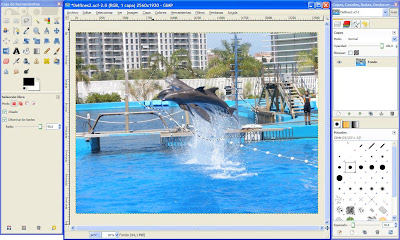 Copiar esta selección en una capa nueva (desde la opción Editar - Copiar y, a continuación, Editar - Pegar como - Capa nueva). Activar la Herramienta Mover y desplazar esta nueva capa que hemos creado, colocándola en la posición adecuada para que esté encima de la imagen original.
Copiar esta selección en una capa nueva (desde la opción Editar - Copiar y, a continuación, Editar - Pegar como - Capa nueva). Activar la Herramienta Mover y desplazar esta nueva capa que hemos creado, colocándola en la posición adecuada para que esté encima de la imagen original.Otra forma de hacer esto mismo es, tras acceder a la opción Editar - Copiar, utilizar la opción Editar - Pegar en, con lo que se pega lo copiado justo en la posición adecuada; luego, desde la paleta Capas, convertimos en una capa nueva lo que hemos pegado (desde la opción Capa nueva, que se encuentra en el menú conextual de la selección pegada, en el menú Capa o en el menú de capas de la paleta Capas).
Luego quitamos la selección que tenemos (desde la opción Seleccionar - Nada), seleccionamos la capa Fondo desde la paleta Capas (que es la imagen completa) y aplicamos en esta capa el efecto que queramos.
Por ejemplo, si seleccionamos la opción Filtros - Desenfoque [Blur] - Desenfoque de movimiento, con los parámetros Acercamiento, el desenfoque central en el punto donde esté el elemento a destacar, y la Longitud de 10 (por ejemplo), se creará un efecto de desenfoque en toda la capa. De esta forma, el elemento que hemos copiado en la otra capa estará sin desenfocar, con lo que destacará del resto.
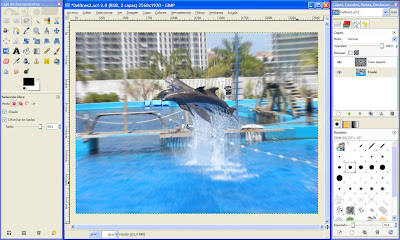 Se pueden probar varios filtros con distintos parámetros. Por ejemplo, el filtro Esparcir (del submenú Filtros - Ruido) o algún filtro Artístico. Otra posibilidad es aplicar algún efecto de color, desde el menú Colores. Por ejemplo, Desaturar, que convierte la capa de fondo en una imagen de blanco y negro.
Se pueden probar varios filtros con distintos parámetros. Por ejemplo, el filtro Esparcir (del submenú Filtros - Ruido) o algún filtro Artístico. Otra posibilidad es aplicar algún efecto de color, desde el menú Colores. Por ejemplo, Desaturar, que convierte la capa de fondo en una imagen de blanco y negro.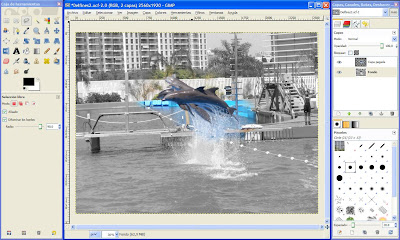 El comando Colores - Colorear convierte todos los colores de la imagen según el tono de color que especifiquemos, mientras que Posterizar limita los colores de la imagen según el valor que especifiquemos.
El comando Colores - Colorear convierte todos los colores de la imagen según el tono de color que especifiquemos, mientras que Posterizar limita los colores de la imagen según el valor que especifiquemos.




1 comentarios:
I really appreciate the idea behind this great post.You are doing a fine job.Keep it up.
destacar una imagen in DMT
Publicar un comentario